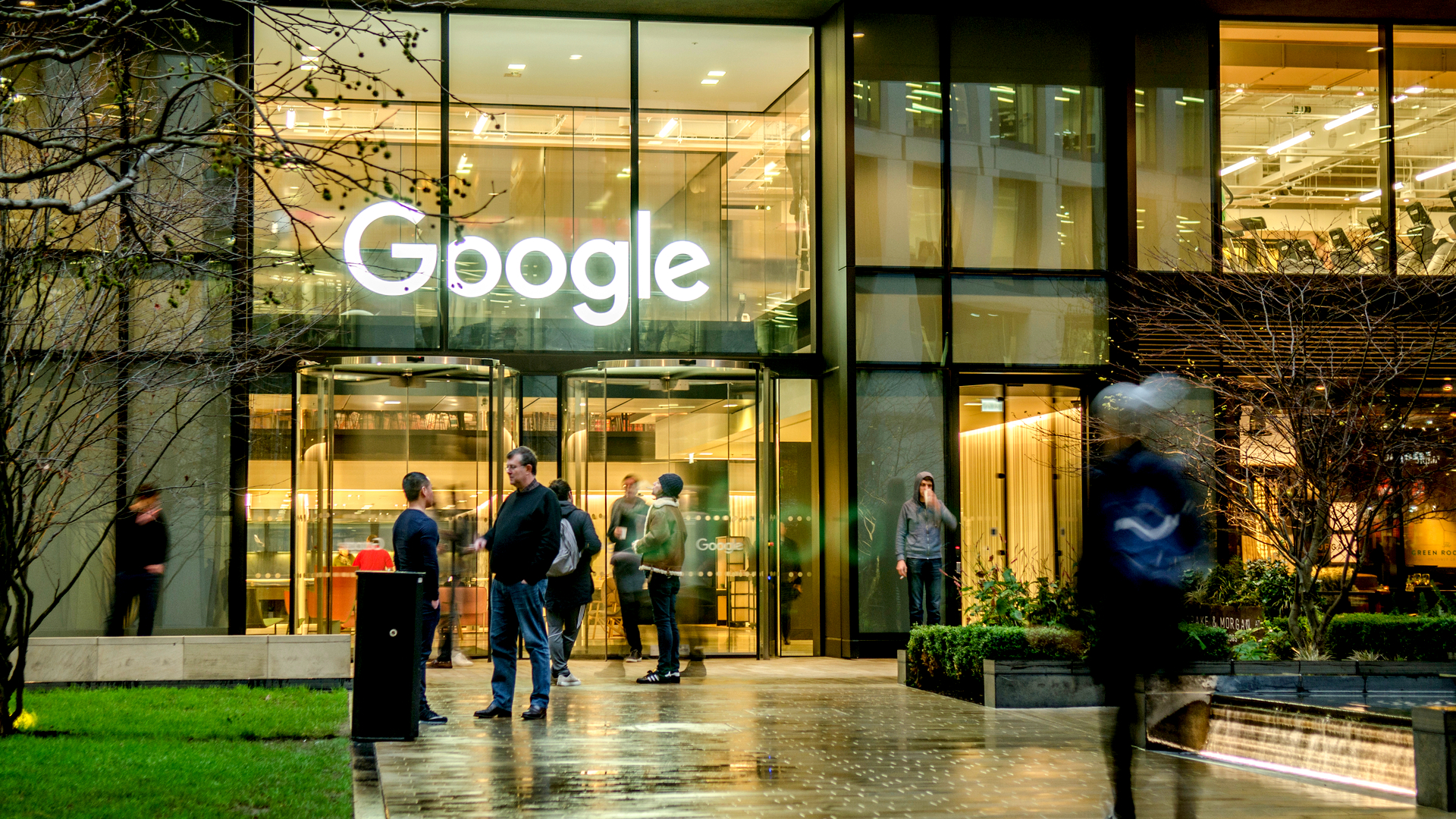Bagaimana cara mendapatkan yang baru? Windows 11 aplikasi foto sekarang!

Minggu lalu, Microsoft memperkenalkan Windows 11 Aplikasi Foto dengan antarmuka pengguna yang lebih bersih, fungsionalitas yang ditingkatkan, dan banyak lagi. Perusahaan sekarang telah mulai meluncurkan aplikasi Foto yang didesain ulang untuk Windows 11 Orang Dalam. Jika Anda memiliki versi Insider terbaru yang terinstal di PC Anda, inilah cara Anda dapat mengunduh dan menginstal aplikasi Foto baru di PC Anda. Windows 11 sekarang.
Pengaturan Windows 11 Aplikasi Foto di PC Anda
Anda bisa mendapatkan diperbaharui Windows 11 Aplikasi Foto dari Microsoft Store. Kami telah menambahkan petunjuk untuk memeriksa pembaruan di Microsoft Store. Namun, kami juga menyertakan solusi bagus untuk mengunduh dan menginstal aplikasi Foto sekarang. Ini akan sangat membantu jika Anda belum melihat versi yang diperbarui di Store. Dengan mengatakan itu, mari selami!
Periksa pembaruan untuk aplikasi Foto di Microsoft Store
1. Buka Microsoft Store dan Pergi ke bagian Perpustakaan dari bilah sisi kiri. Anda akan menemukan ikon Perpustakaan di sudut kiri bawah bilah sisi Toko.

2. Dari bagian Perpustakaan, klik tombol ‘Dapatkan Pembaruan’ di sudut kanan atas layar. Microsoft Store sekarang akan memeriksa pembaruan yang tertunda dari aplikasi yang telah Anda instal di PC Anda.

3. Unduh pembaruan untuk Foto Microsoft dan Anda akan melihat versi yang diperbarui di Windows 11 PC setelah update selesai.

Unduh dan pasang Windows 11 aplikasi foto sekarang!
Jika Anda tidak melihat pembaruan di Microsoft Store, Anda dapat menginstal paket aplikasi Foto secara manual sekarang. Programmer Gustave Monce (terkenal karena menginstal Windows 11 di perangkat Lumia) berhasil membuka zip link apknya. Sementara tautan yang diekstraksi tidak lagi aktif, orang-orang di Deskmodder menyalin file dan Anda dapat mengunduhnya dari HiDrive.
1. Setelah mengunduh file .appxbundle, yang harus Anda lakukan adalah klik dua kali pada paket untuk menginstal aplikasi Foto baru di Windows 11 KOMPUTER.

2. Saat jendela pop-up muncul, klik ‘Setelan’ untuk memasang Windows 11 Aplikasi foto. Dalam hal ini menunjukkan ‘Instal Ulang’ karena Microsoft telah mulai meluncurkan pembaruan yang mengembalikan UI Foto lama. Jika Anda mendapatkan aplikasi Foto baru, Anda harus mempertimbangkan untuk melewatkan pembaruan untuk sementara waktu hingga Microsoft meluncurkan versi baru secara luas ke semua Orang Dalam.

3. Setelah penginstalan selesai, klik ‘Luncurkan’ untuk membuka aplikasi Foto yang didesain ulang. Sekarang Anda dapat menggunakan aplikasi Foto yang ditingkatkan yang dirancang untuk Windows 11.
Windows 11 Aplikasi Foto: Ikhtisar & Kesan Pertama

Aplikasi Foto yang ditingkatkan terlihat di Windows 11 terutama berfokus pada peningkatan gambar. Seperti yang Anda harapkan, Microsoft telah menambahkan sudut membulat ke dalam aplikasi Foto. Di bagian atas, Anda akan menemukan kategori khusus, termasuk Koleksi, Album, Orang, Folder, dan Editor Video. Saat Anda membuka gambar, Anda mendapatkan bilah alat mengambang baru untuk kontrol cepat.

Microsoft telah memindahkan panel Info Gambar ke kanan, dan Anda dapat mengaksesnya dengan mengklik ikon ‘i’ di toolbar mengambang.

Perubahan baru lainnya adalah kemampuan untuk membandingkan gambar dengan cepat. Pilih beberapa gambar dari pratinjau thumbnail di bagian bawah dan Anda akan melihat perbandingan berdampingan. Kamu bisa Pilih beberapa gambar untuk dibandingkan di sini, tetapi pengalaman yang ideal adalah ketika Anda hanya melihat dua gambar.

Selain ini, tidak banyak fitur tambahan yang disertakan dalam aplikasi Foto dengan peningkatan ini. Namun, pengalaman keseluruhan telah dipoles dan aplikasi lebih ramah pengguna dan lebih mudah digunakan. Jika Anda menginginkan fitur pengeditan gambar tingkat lanjut, Anda harus memeriksa beberapa perangkat lunak pengeditan foto pihak ketiga terbaik.
Mencoba Windows 11 aplikasi Foto sekarang
Jadi kami akan mengakhiri artikel ini. Ketika Windows 11 menghadirkan fitur berguna seperti sesi terfokus untuk meningkatkan produktivitas Anda, Anda dapat memilih untuk menghapus saran menu Mulai yang tidak diinginkan, dan mematikan pemberitahuan yang disarankan di OS Microsoft generasi berikutnya. Jika Anda berencana untuk meningkatkan Windows 10 PC Windows 11, tes terbaik Windows 11 fitur dan fitur dihapus di Windows 11 sebelum mengambil keputusan. Juga, beri tahu kami pengalaman Anda dengan aplikasi Foto baru di bagian komentar di bawah.